Perlindungan hak cipta di Internet tidak hanya berlaku untuk buku, musik, dan lukisan, tetapi juga untuk fotografi. Setiap fotografer yang mempublikasikan fotonya di jaringan menghadapi risiko pencurian foto - webmaster, serta pengguna Internet biasa, mengunduh foto dan kemudian mempostingnya di situs mereka, menggunakannya untuk kolase, desain halaman web, dan banyak tujuan lainnya.
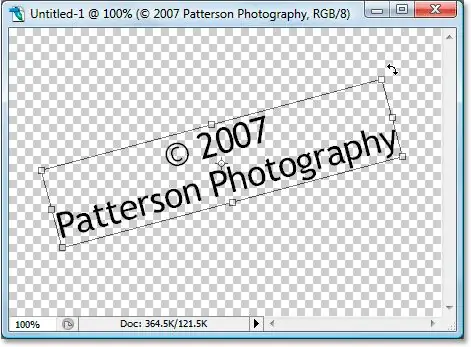
instruksi
Langkah 1
Untuk melindungi hak cipta Anda, letakkan hak cipta dalam bentuk tanda air pada foto Anda sebelum dipublikasikan. Muat di Photoshop foto yang ingin Anda publikasikan di Internet, lalu pilih Horizontal Type Tool dari toolbar.
Langkah 2
Di tempat yang diinginkan di foto, klik kiri dan tandai area persegi panjang untuk teks di masa mendatang. Masukkan teks - misalnya, alamat situs web atau nama Anda.
Langkah 3
Klik tombol Toggle the Character and Paragraph panel di panel atas untuk mengedit tampilan huruf Anda - pilih dan atur font yang diinginkan, ukuran dan warna font, dan Anda juga dapat menyorot tulisan dengan huruf miring, garis bawah, dan alat pemformatan lainnya.
Langkah 4
Setelah menyesuaikan tampilan huruf, sesuaikan lokasi hak cipta di foto - yang terbaik adalah memindahkannya ke sudut bawah gambar. Jika Anda ingin hak cipta ditempatkan secara vertikal, bukan horizontal, pilih bagian Transform dari menu Edit dan klik opsi Rotate 90 CCW.
Langkah 5
Untuk memindahkan teks, gunakan Move Tool. Untuk memanggilnya, klik tombol V pada keyboard Anda. Setelah itu, sesuaikan keterangan sehingga semi transparan - sesuaikan transparansi layer teks di palet layer. Untuk watermark, cukup dengan mengatur opacity menjadi 50-60%.
Langkah 6
Untuk selanjutnya mengotomatiskan proses pengaturan hak cipta pada beberapa foto, Anda dapat membuat makro atau Tindakan. Untuk melakukan ini, buat makro baru dengan mengklik tombol yang sesuai pada panel makro dan klik tombol rekam.
Langkah 7
Setelah itu, ulangi semua langkah di atas untuk membuat dan menempatkan hak cipta dan klik Stop. Makro akan direkam, dan sekarang, untuk menerapkannya ke foto apa pun, Anda hanya perlu memilihnya dari daftar dan menekan tombol putar.






